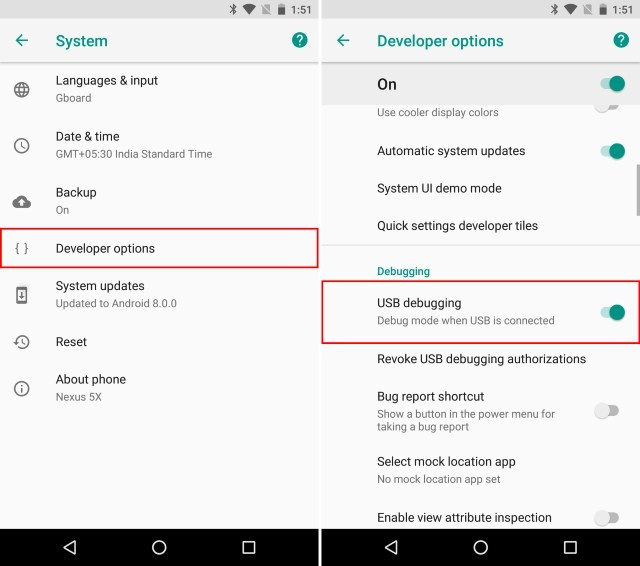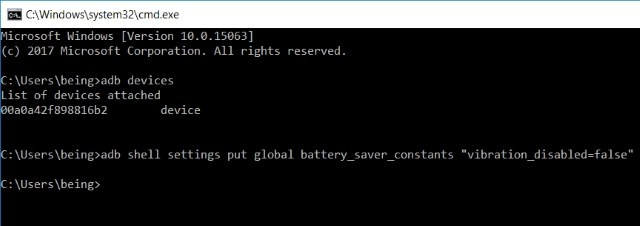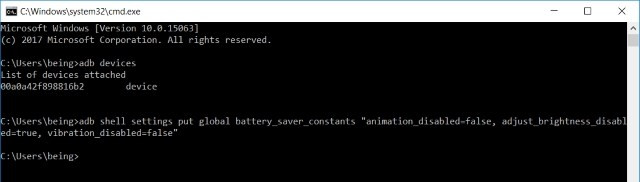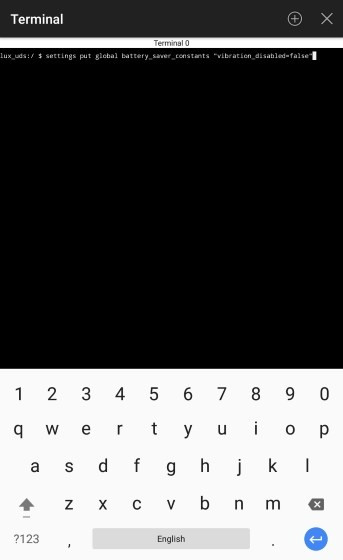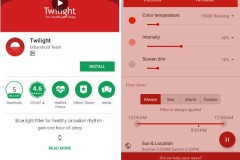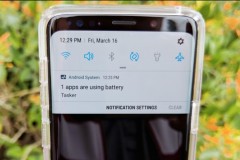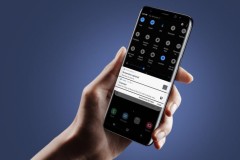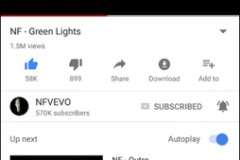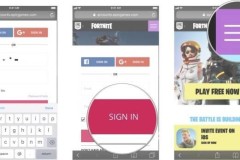Gần đây, Android Oreo đã được chính thức phát hành và với một loạt các tính năng mới và tối ưu hóa. Phiên bản mới được xem là một trong những phiên bản thân thiện nhất của nhà phát triển Android, với nhiều tùy chọn tùy chỉnh dành cho người dùng sử dụng lệnh của ADB. Trong bài viết các bạn sẽ được hướng dẫn cách tùy chỉnh chế độ tiết kiệm pin trên Android Oreo. Như mọi người đều biết, chế độ tiết kiệm pin trên các thiết bị Android là một tính năng rất hữu ích, về cơ bản giới hạn hoặc 'giết' tất cả các quy trình nền để đảm bảo kéo dài tuổi thọ pin. Chế độ này cũng vô hiệu hóa animation (chuyển hoạt), chế độ rung của thiết bị và cũng làm mờ độ sáng của màn hình. May mắn thay, Android Oreo cho phép người dùng tùy chỉnh các tính năng này. Vì vậy, nếu bạn cảm thấy khó chịu vì mất các chức năng này khi đang sử dụng pin ở mức thấp, hãy đọc tiếp, bài viết sẽ chỉ cho bạn chế độ tiết kiệm pin (Battery Saver) trong Android Oreo một cách dễ dàng.
Tùy chỉnh chế độ tiết kiệm pin trong Android Oreo sử dụng ADB
Lưu ý: Phương pháp sau yêu cầu driver Minimal ADB và Fastboot phải được cài đặt trên máy tính của bạn. Nếu không, bạn có thể tải xuống và cài đặt chúng từ đây. Để bắt đầu, hãy đi tới Settings > System > Developer Options và bật tính năng “USB Debugging”.
Bây giờ, kết nối thiết bị của bạn với máy tính và khởi chạy shell ADB. Khi ở trong đó, gõ các lệnh sau: Để kích hoạt hoặc vô hiệu hoá chế độ rung: adb shell settings put global battery_saver_constants 'vibration_disabled=true/false' Để kích hoạt và vô hiệu hóa animation: adb shell settings put global battery_saver_constants 'animation_disabled=true/false' Để kích hoạt và vô hiệu hóa chế độ làm mờ độ sáng màn hình: adb shell settings put global battery_saver_constants 'adjust_brightness_disabled=true/false' Ví dụ, sử dụng lệnh sau để kích hoạt chế độ rung trên thiết bị Android Oreo: adb shell settings put global battery_saver_constants 'vibration_disabled=false'
![]()
Ngoài ra, bạn có thể chọn để kết hợp các lệnh khác nhau và thực hiện tất cả cùng một lúc, đơn giản bằng cách tách chúng bằng dấu phẩy. Ví dụ, bật animation, tắt làm mờ độ sáng màn hình và bật chế độ rung sẽ sử dụng lệnh sau: adb shell settings put global battery_saver_constants 'animation_disabled=false, adjust_brightness_disabled=true, vibration_disabled=false'
Lưu ý: Bất kỳ giá trị nào bạn không thay đổi nó sẽ trở lại giá trị mặc định gốc.
Tùy chỉnh chế độ tiết kiệm pin của Android Oreo bằng Root
Ngoài ra, nếu thiết bị của bạn đã được root bằng Magisk hoặc SuperSU, bạn có thể chạy các lệnh này từ điện thoại của bạn. Để làm như vậy, bạn chỉ cần tải về một ứng dụng giả lập dòng lệnh như Terminal Emulator cho Android hoặc Termux và chỉ cần thực hiện các lệnh mà bạn muốn như phía trên.
Lưu ý: Trong khi thực hiện các lệnh từ điện thoại của bạn, hãy chắc chắn bỏ qua 'adb shell” từ các lệnh của bạn. Ví dụ, nếu bạn đã bật chế độ rung thì lệnh của bạn sẽ như sau: settings put global battery_saver_constants 'vibration_disabled=false'
Kiểm soát chế độ tiết kiệm pin với Battery Saver Mode của Android Oreo
Android Oreo của Google đang phát triển để trở thành một trong những phiên bản Android thân thiện nhất dành cho nhà phát triển. Với rất nhiều tính năng sẵn có cho cộng đồng nhà phát triển sử dụng, mức độ tuỳ chỉnh được cung cấp bởi Android Oreo chắc chắn là cao. Như vậy, khả năng tùy chỉnh Battery Saver Mode trên Android Oreo 8.0 là một tính năng tiện dụng cho người dùng.